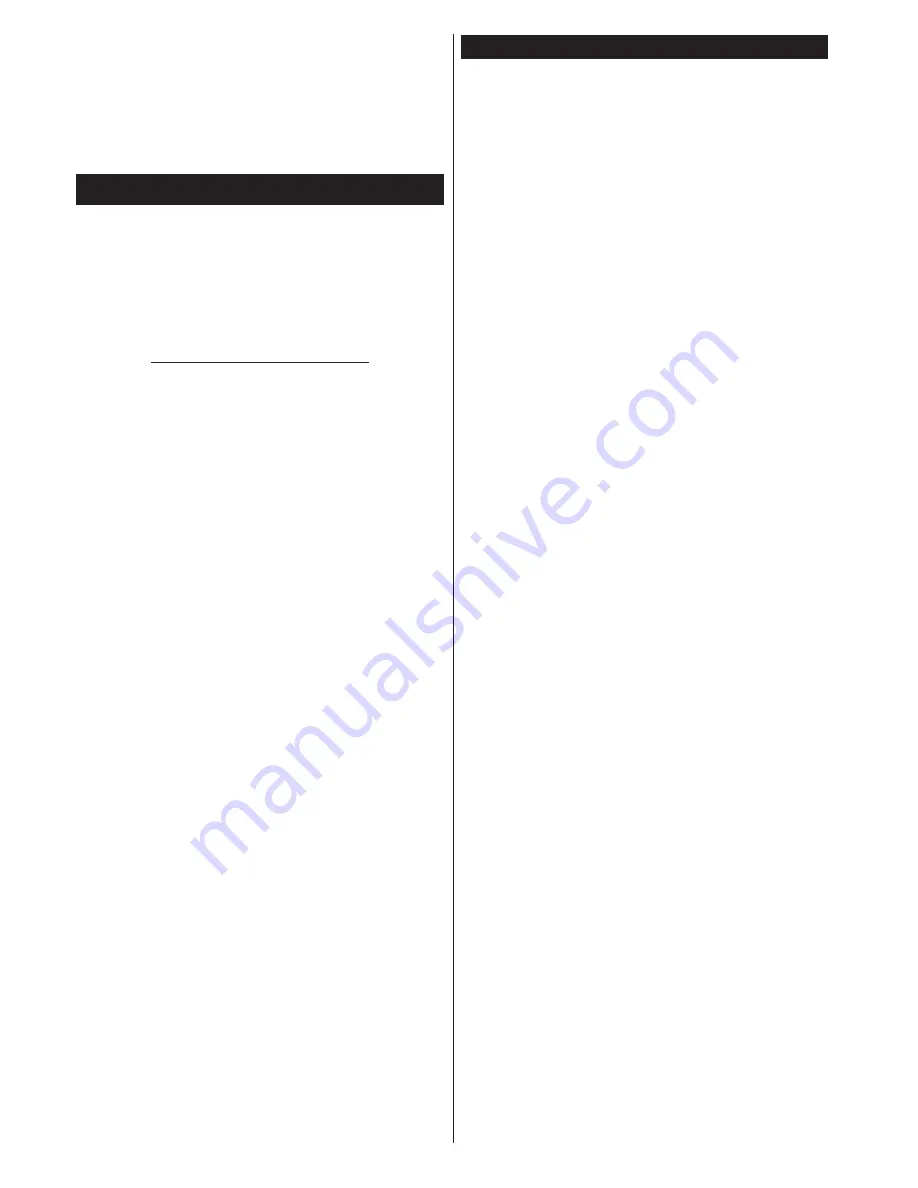
Suomi
- 122 -
Käytä LAN-liitäntää nopeampaan jakamiseen muiden
laitteiden, kuten tietokoneiden, kanssa.
Huomaa:
Jotkut tietokoneet eivät pysty käyttämään Ääni- ja
kuvatieodstojen jakaminen -ominaisuutta, pääkäyttäjä- tai
turva-asetuksista johtuen (kuten yritystietokoneet).
Parhaan kuvanlaadun varmistamiseksi kotiverkon suoratois-
tossa tulee mukana toimitettu Nero-ohjelma asentaa.
Nero MediaHome -asennus
Asenna Nero MediaHome seuraavasti:
Huomaa:
Äänen ja kuvan jakaminen -ominaisuutta ei voida
käyttää jos tietokoneelle ei ole ensin asennettu palvelinohjel-
mistoa tai jos vaadittavaa palvelinohjelmistoa ei ole asennettu
yhdistetylle laitteelle.
1.
Syötä alapuolella oleva linkki kokonaan verk-
koselaimesi osoitepalkkiin.
http://www.nero.com/mediahome-tv
2.
Napsauta
Lataa
-painiketta etusivulla. Asen-
nustiedostot ladataan tietokoneellesi.
3.
Kun lataus on suoritettu, kaksoisnapsauta
asennustiedostoa aloittaaksesi asennuksen.
Ohjattu asennustoiminto opastaa sinua asen-
nuksen aikana.
4.
Seuraava ruutu tulee esiin. Ohjattu asennus
tarkistaa kolmannen osapuolen ohjelmistojen
saatavuuden tietokoneeltasi. Jos sovelluksia
puuttuu, niiden luettelo tulee esiin ja ne on
asennettava ennen jatkamista.
5.
Napsauta
Asenna
-painiketta. Ohjelmiston
sarjanumero tulee ruutuun. Älä muuta tätä
numeroa.
6.
Napsauta
Seuraava
-painiketta. Käyttöoikeus-
sopimus (EULA) tulee esiin. Lue käyttöoike-
ussopimus huolellisesti ja valitse sopiva ruutu,
jos hyväksyt sen ehdot. Asennus ei jatku, ellei
sopimusta hyväksytä.
7.
Napsauta
Seuraava
-painiketta. Seuraavassa
ruudussa voit muuttaa asenusasetuksia.
8.
Napsauta
Asenna
-painiketta. Asennus käyn-
nistyy ja on valmis automaattisesti. Edistymis-
palkki näyttää asennuksen edistymisen.
9.
Napsauta
Sulje
-painiketta. Asennus on valmis.
Sinut ohjataan nyt Nero -ohjelmiston verkkosi-
vustolle.
10.
Pikakuvake sijoitetaan työpöydällesi.
Onnittelut!
Olet onnistuneesti asentanut Nero Medi-
aHome -ohjelmiston tietokoneellesi.
Käynnistä Nero MediaHome kaksoisnapsauttamalla
pikakuvaketta.
Internet-Portaali
VIHJE:
Korkealaatuisen kuvan aikaansaamiseksi va-
aditaan laajakaistayhteys. Maa-asetukset on asetet-
tava
Ensiasennuksessa
oikein jotta internet-portaali
toimisi kunnolla.
Portaali -ominaisuus lisää televisioosi ominaisuuden,
jonka avulla voit liittää palvelimesi internetiin ja katsoa
tämän palvelimen tarjoamaa sisältöä internet-hteyden
kautta. Portaali -ominaisuuden avulla voit tarkastella
musiikkia, videoleikkeitä tai verkkosisältöä määrät-
tyjen pikakuvakkeiden avulla. Se, voitko katsoa tätä
sisältöä keskeytyksettä, riippuu internet-palveluntar-
joajasi tarjoamasta yhteysnopeudesta.
Paina
Internet
-painiketta kaukosäätimestäsi avatak-
sesi internet-portaalisivuston. Näet saatavilla olevien
sovellusten ja palvelujen kuvakkeet portaaliruudulta.
Paina suuntapainikkeita kauko-ohjaimellasi haluamasi
palvelun valitsemiseksi. Voit katsoa haluamaasi sis-
ältöä painamalla
OK
valinnan jälkeen. Siirry edelliseen
ruutuun painamalla
Back/Return
-painiketta.
Tämän lisäksi, voit käyttää joitakin ominaisuuksia kau-
kosäätimen värillisillä tai numeerisilla pikapainikkeilla.
Paina
Exit
-painiketta poistuaksesi portaalitilasta.
PIP-İkkuna (Riippuu Portaalipalvelusta)
Nykyinen sisältö näytetään PIP-ikkunassa, jos vaih-
dat portaalitilaan katsoessasi mitä tahansa aktiivista
lähdettä.
Jos vaihdat portaalitilaan katsoessasi TV-kanavia,
nykyinen ohjelma näytetään PIP-ikkunassa.
Huomautukset:
Mahdolliset sovelluskohtaiset ongelmat voivat johtua sis-
ältöpalveluiden tarjoajasta.
Palvelun sisältö ja käyttöliittymä voivat muuttua milloin ta-
hansa ilman ennakkoilmoitusta.
Kolmannen osapuolen internetpalvelut voivat muuttua, irtis-
anoutua tai niitä voidaan rajoittaa milloin vain.
















































